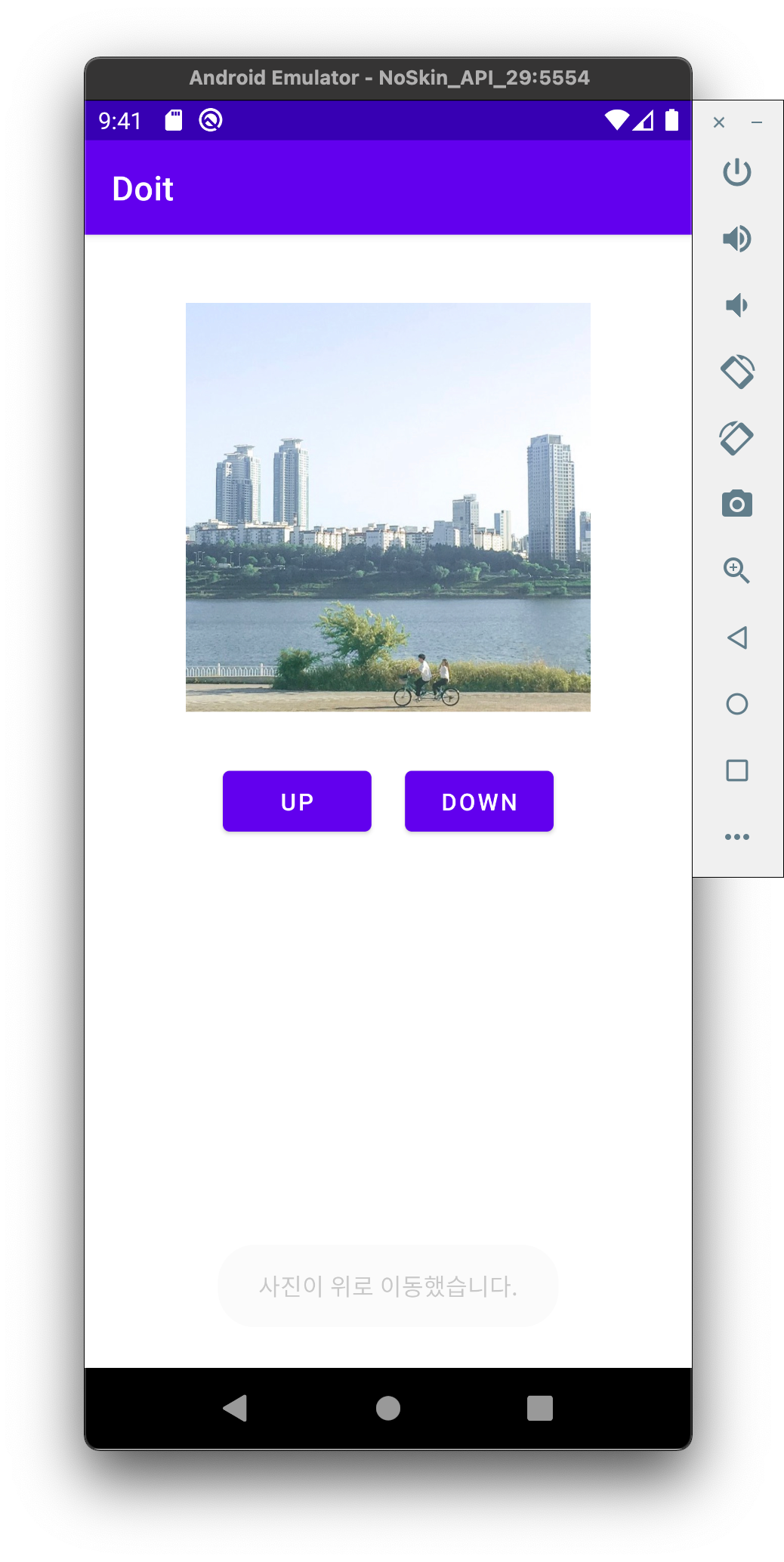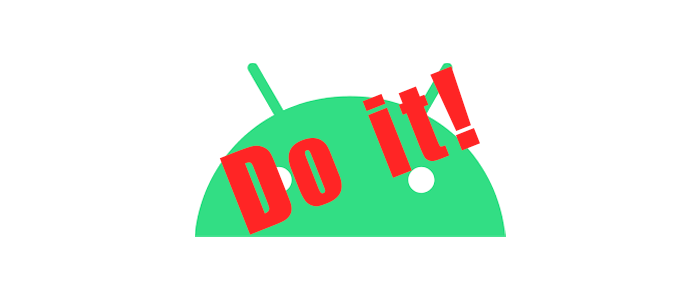
[ 📄 문 제 ]
두 개의 이미지뷰를 한 화면에 보여주고 하나의 이미지를 두 개의 이미지뷰에서 번갈아 보여주도록 만들어 보세요.
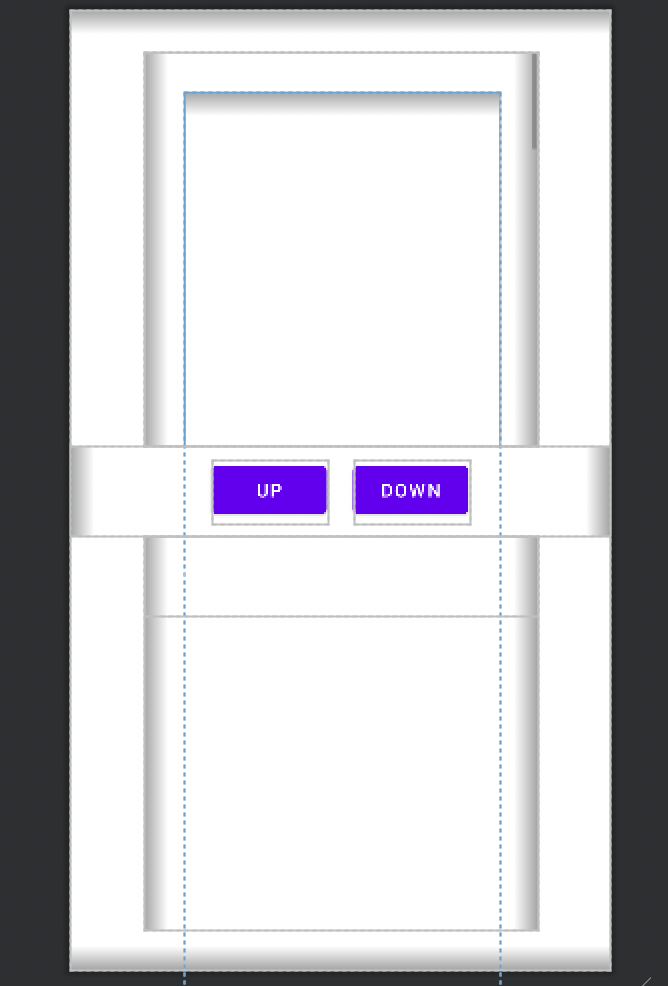
- 초급과정
-이미지 보여주기 화면 구성 - 프로젝트 소스
-DoitMission-03
[ 📚 설 명 ]
- 화면을 위와 아래 두 영역으로 나누고 그 영역에 각각 이미지뷰를 배치합니다.
- 각각의 이미지뷰는 스크롤이 생길 수 있도록 합니다.
- 상단의 이미지뷰에 하나의 이미지를 보이도록 합니다.
- 두 개의 이미지뷰 사이에 버튼을 하나 만들고 그 버튼을 누르면 상단의 이미지가 하단으로 옮겨져 보이고 다시 누르면 상단으로 다시 옮겨지는 기능을 추가합니다.
[ 💻 코 드 ]
[ activity_main.xml ]
// activity_main.xml <?xml version="1.0" encoding="utf-8"?> <LinearLayout xmlns:android="http://schemas.android.com/apk/res/android" xmlns:app="http://schemas.android.com/apk/res-auto" xmlns:tools="http://schemas.android.com/tools" android:layout_width="match_parent" android:layout_height="match_parent" android:orientation="vertical" android:gravity="center" tools:context=".MainActivity"> <LinearLayout android:layout_width="300dp" android:layout_height="300dp"> <ScrollView android:layout_width="wrap_content" android:layout_height="wrap_content" android:layout_weight="1" tools:ignore="SpeakableTextPresentCheck"> <LinearLayout android:layout_width="wrap_content" android:layout_height="wrap_content" android:layout_margin="30dp" android:orientation="vertical"> <ImageView android:id="@+id/imgUp" android:layout_width="wrap_content" android:layout_height="wrap_content" android:src="@drawable/img01" /> </LinearLayout> </ScrollView> </LinearLayout> <LinearLayout android:layout_width="match_parent" android:layout_height="wrap_content" android:orientation="horizontal" android:gravity="center"> <Button android:id="@+id/btnChange1" android:layout_width="wrap_content" android:layout_height="match_parent" android:layout_margin="10dp" android:text="UP"/> <Button android:id="@+id/btnChange2" android:layout_width="wrap_content" android:layout_height="match_parent" android:layout_margin="10dp" android:text="DOWN"/> </LinearLayout> <LinearLayout android:layout_width="300dp" android:layout_height="300dp"> <ScrollView android:layout_width="wrap_content" android:layout_height="wrap_content" android:layout_weight="1" tools:ignore="SpeakableTextPresentCheck"> <LinearLayout android:layout_width="wrap_content" android:layout_height="wrap_content" android:layout_margin="30dp" android:orientation="vertical"> <ImageView android:id="@+id/imgDown" android:layout_width="wrap_content" android:layout_height="wrap_content" /> </LinearLayout> </ScrollView> </LinearLayout> </LinearLayout>
[ MainActivity.java ]
// MainActivity.java package com.study.doit; import androidx.appcompat.app.AppCompatActivity; import android.os.Bundle; import android.view.View; import android.widget.Button; import android.widget.ImageView; import android.widget.Toast; public class MainActivity extends AppCompatActivity { Button btn1, btn2; ImageView imgUp, imgDown; @Override protected void onCreate(Bundle savedInstanceState) { super.onCreate(savedInstanceState); setContentView(R.layout.activity_main); btn1 = findViewById(R.id.btnChange1); btn2 = findViewById(R.id.btnChange2); imgUp = findViewById(R.id.imgUp); imgDown = findViewById(R.id.imgDown); btn1.setOnClickListener(new View.OnClickListener() { @Override public void onClick(View view) { imgUp.setImageResource(R.drawable.img01); imgDown.setImageResource(0); Toast.makeText(getApplicationContext(), "사진이 위로 이동했습니다.", Toast.LENGTH_SHORT).show(); } }); btn2.setOnClickListener(new View.OnClickListener() { @Override public void onClick(View view) { imgDown.setImageResource(R.drawable.img01); imgUp.setImageResource(0); Toast.makeText(getApplicationContext(), "사진이 아래로 이동했습니다.", Toast.LENGTH_SHORT).show(); } }); } }
[ 🖋 디자인 ]